Не работает импорт данных браузера в edge
Браузер Microsoft Edge предустановлен в операционной системе Windows, поэтому он популярен среди пользователей. Новая версия обозревателя имеет удобные инструменты для просмотра страниц в интернете и работы в сети. В программе предусмотрена синхронизация закладок с другими обозревателями. Рассмотрим, как экспортировать и импортировать избранное в Microsoft Edge.
Импорт избранного
Актуальная версия браузера Microsoft Edge построена на основе исходных кодов проекта Chromium. Импортировать закладки возможно двумя способами:
- импорт напрямую из более старой версии Edge или другого обозревателя;
- использование раннее сохраненного файла в формате HTML.
Для переноса закладок из другого обозревателя или файла на жестком диске ПК, действуйте таким образом:
1. Запустите Microsoft Edge и перейдите в главное меню. Для этого щелкните по троеточию в правом углу сверху окна программы.
2. В открывшемся списке перейдите в «Настройки».

3. В окне настроек профиля выберите пункт «Импорт данных браузера».

4. Откроется дополнительное окно, где в верхней строке нужно выбрать браузер для импорта избранного. Отобразятся только те программы, которые установлены на ПК.
5. Снимите галочки напротив остальных пунктов, кроме закладок, если они не нужны для переноса в новую версию Microsoft Edge.
6. Кликните по кнопке «Импортировать».

Для импорта потребуется некоторое время, в зависимости от объема данных. По завершению появится окно с уведомлением о том, что операция прошла успешно. Нажмите на кнопку «Готово», чтобы закрыть окно.

Если необходимо перенести в Microsoft Edge закладки из ранее сохраненного файла HTML, то в списке импорта выберите соответствующий пункт, затем нажмите на кнопку «Выбор файла».

Откроется проводник Windows 10, через который нужно указать путь к файлу. Дважды щелкните левой кнопкой мыши по нему или нажмите на кнопку «Открыть» для импорта. После этого все сохраненные закладки и избранные страницы будут отображаться в разделе «Избранное» браузера.

Предусмотрен еще один способ импорта избранного в Microsoft Edge – использование комбинации горячих клавиш. Одновременно зажмите Ctrl+Shift+O, затем кликните по троеточию в верхней панели инструментов окна. В списке нажмите на пункт «Импорт избранного».

Экспорт закладок
Экспорт всех закладок в Microsoft Edge доступен в новой версии браузера. Чтобы сохранить данные в файл, действуйте следующим образом:
1. Одновременно зажмите клавиши Ctrl+Shift+O, чтобы открыть панель закладок.
2. Кликните по иконке в виде трех точек сверху.
3. В списке нажмите на пункт «Экспорт избранного».

4. В открывшемся проводнике Windows 10 выберите папку для экспорта, задайте имя файлу, если требуется, затем кликните по кнопке сохранения.

После этого экспортированный файл можно перенести в другой браузер, который установлен на компьютер.
Работа с избранным в устаревшей версии Microsoft Edge
Многие пользователи предпочитают устаревшую версию браузера от компании Microsoft из-за привычки или боязни потерять закладки. Но программа предусматривает способы экспорта и импорта сохраненных ссылок веб-страниц. Сделать это можно следующим образом:
1. Запустите более раннюю версию Microsoft Edge, затем кликните по иконке в виде звезды и трех полос в панели инструментов браузера.
2. Нажмите на значок в виде шестеренки, чтобы перейти в параметры.

3. Выберите пункт «Импорт или экспорт».

В открывшемся окне можно импортировать данные из других установленных браузеров на компьютере, а также из ранее сохраненного файла HTML. Экспорт избранного в устаревшей версии Microsoft Edge возможен также в виде списка для чтения.

Но недостаток старого браузера заключается в том, что при операции происходит импорт всех данных из других обозревателей, включая пароли, настройки, куки-файлы: нет выбора переносимой информации, в отличие от новой версии программы.
Как экспортировать закладки, если браузер не предусматривает это
Самые первые версии браузера от Microsoft не предусматривали возможность экспорта избранного, поэтому возникает справедливый вопрос: как сохранить закладки в файл в старом Microsoft Edge? Самый простой способ – это использование обозревателя, который сможет импортировать данные из него, чтобы в последующем сохранить файла избранного в HTML. На примере самых распространенных программ разберем, как это сделать:
- Google Chrome. Зайдите в настройки браузера, нажав на троеточие вверху. Нажмите на пункт «Импорт закладок и настроек» и в появившемся окне выберите Microsoft Edge, затем элементы для переноса. Для запуска процедуры кликните по соответствующей кнопке.

- Opera. Нажмите на иконку меню в виде трех вертикальных полосок, после пролистайте меню вниз и выберите «Открыть все настройки браузера». В следующем окне найдите раздел «Синхронизация» и кликните по пункту импорта закладок и настроек. Затем нужно в раскрывающемся списке выбрать Microsoft Edge и перенести данные.

После импорта можно экспортировать данные из Microsoft Edge в файл через другие браузеры.
Существует еще один способ экспорта избранного – это использование сторонней утилиты EdgeManage. Она позволяет не только работать с сохраненными HTML-файлами закладок, но и редактировать избранное Microsoft Edge: создавать папки, переносить данные, осуществлять импорт из различных источников, создавать ярлыки часто посещаемых сайтов на жестком диске ПК. Кроме того, доступна функция сохранения резервных копий баз данных закладок и настроек браузера.

Встроенные инструменты обновленного браузера Microsoft Edge позволяют переносить важные данные и настройки из других обозревателей, а также создавать файл HTML для экспорта. В более старых версиях некоторые функции могут отсутствовать, но существуют способы, которые позволяют решить ситуацию, включая сторонний софт.
Если вы нашли ошибку, пожалуйста, выделите фрагмент текста и нажмите Ctrl+Enter.

Новый браузер Microsoft Edge, представленный в Windows 10 и развивающийся от версии к версии — отличный вариант браузера для многих пользователей, однако выполнение некоторых привычных задач, в частности импорта и особенно экспорта закладок, может вызывать проблемы у начинающих пользователей.
В этой инструкции — об импорте закладок из других браузеров и два способа экспортировать закладки Microsoft Edge для последующего использования в других браузерах или на другом компьютере. И если первая задача совсем не сложна, то решение второй может поставить в тупик — разработчики, видимо, не хотят, чтобы с закладками их браузера можно было обращаться свободно. Подробный обзор нового Microsoft Edge.
Импорт закладок в Microsoft Edge новой версии
Сначала про импорт закладок в браузере. Новая версия Microsoft Edge для Windows 10 на базе Chromium предлагает два варианта импорта закладок из других браузеров: прямой импорт из установленного в той же системе браузера или импорт из ранее экспортированного файла HTML.
Есть два возможных пути импорта закладок, первый:
Второй вариант — открыть панель избранного клавишами Ctrl+Shift+O, нажатием по кнопке избранного справа от адресной строки или через меню Edge. Затем — нажать по кнопке меню в панели избранного и выбрать пункт «Импорт избранного».

Как экспортировать закладки в новом Microsoft Edge
Для экспорта закладок (избранного) в новой версии Microsoft Edge, выполните следующие простые шаги:
Готово, теперь созданный файл HTML вы можете использовать для импорта в любом другом браузере с поддержкой такой возможности, а поддерживают её, наверное, все современные браузеры.
Видео инструкция
Импорт и экспорт закладок в браузере Edge предыдущей версии
Для того, чтобы импортировать закладки из другого браузера в Microsoft Edge, достаточно нажать по кнопке настроек справа вверху, выбрать пункт «Параметры», а затем — «Просмотр параметров избранного».
Второй способ зайти в параметры закладок — нажать по кнопке содержимого (с изображением трех строк), затем выбрать «Избранное» (звездочка) и нажать «Параметры».

В параметрах вы увидите раздел «Импорт избранного». Если ваш браузер представлен в списке, просто отметьте его и нажмите «Импортировать». После чего закладки, с сохранением структуры папок, будут импортированы в Edge.

Что делать, если браузер в списке отсутствует или же ваши закладки хранятся в отдельном файле, ранее экспортированном из какого-либо иного браузера? В первом случае сначала используйте средства своего браузера для экспорта закладок в файл, после чего действия будут одинаковыми для обоих случаев.
Microsoft Edge по какой-то причине не поддерживает импорта закладок из файлов, однако можно поступить следующим образом:

- Импортируйте ваш файл закладок в какой-либо браузер, поддерживаемый для импорта в Edge. Идеальный кандидат, в котором работает импорт закладок из файлов — Internet Explorer (он есть на вашем компьютере, даже если вы не видите иконки на панели задач — просто запустите его, введя Internet Explorer в поиск панели задач или через Пуск — Стандартные Windows). Где находится импорт в IE показано на скриншоте ниже.
- После этого, импортируйте закладки (в нашем примере из Internet Explorer) в Microsoft Edge стандартным способом, как это было описано выше.
Как видите, импортировать закладки не так уж и сложно, а вот с экспортом дела обстоят иначе.
Как экспортировать закладки из Microsoft Edge
В Edge не предусмотрено средств для того, чтобы сохранить закладки в файл или как-то иначе экспортировать их. Более того, даже после появления поддержки расширений этим браузером, среди доступных расширений не появилось ничего, что бы упрощало задачу (во всяком случае, на момент написания этой статьи).
Немного теории: начиная с версии Windows 10 1511 закладки Edge перестали храниться в виде ярлыков в папке, теперь они хранятся в одном файле базы данных spartan.edb, находящемся в
Есть несколько способов, позволяющих экспортировать закладки из Microsoft Edge.
Первый из них — использовать браузер, который имеет возможность импорта из Edge. На сегодняшний момент времени это точно умеют:
При желании, после импорта избранного одним из браузеров, вы можете сохранить закладки Microsoft Edge в файл уже средствами этого браузера.
Утилита позволяет не только экспортировать закладки Edge в файл html для использования в других браузерах, но и сохранять резервные копии базы данных избранного, управлять закладками Microsoft Edge (редактировать папки, конкретные закладки, импортировать данные из других источников или добавлять их вручную, создавать ярлыки для сайтов на рабочем столе).

Примечание: по умолчанию утилита экспортирует закладки в файл с расширением .htm. При этом, при импорте закладок в Google Chrome (а возможно и других браузеров на базе Chromium), диалоговое окно «Открыть» не отображает файлов .htm, только .html. Потому рекомендую сохранять экспортированные закладки со вторым вариантом расширения.
Если же у вас остаются вопросы, касающиеся «Избранного» в Microsoft Edge — задавайте их в комментариях, постараюсь ответить.
А вдруг и это будет интересно:
21.01.2017 в 22:06
Добрый вечер! Никак не мог из Edge импортировть закладки в Оперу, но благодаря программе подсказанной вами, вначале импортировал в IE, а затем и в Оперу. Кстати. в Хром закладки из Edge не импортируются почему то, хотя из IE в Хром нормально. Спасибо за помощь.
11.02.2017 в 22:15
Большое спасибо за программку. Все просто, а то не знал что и делать.
17.02.2017 в 17:23
Здравствуйте. Вопрос не совсем по теме. Не могу восстановить вкладки в браузере Mozilla. Пишет «Не удалось обработать файл резервной копии» Подскажите что делать?
18.02.2017 в 09:14
Боюсь, что не знаю, что подсказать, так как не совсем ясна ситуация.
18.02.2017 в 21:08
Я удалили лишний профиль браузера и обнаружила что все закладки пропали. В папке Mozilla\Firefox\Profiles\ нашла бекап закладок и файл places.sqlite. После этого установила их в новый браузер.
Пытаюсь добавить бекап bookmarks-2017-01-12_2069.json, изменяла его формат в HTML, чтобы импортировать, но выдает «Не удалось обработать файл резервной копии».
23.02.2017 в 11:03
Здравствуйте, Дмитрий. Возвратила ноутбук в исходное состояние, закладки в Microsoft Edge пропали, получится ли с резервной копии, которая находится на внешнем жёстком диске и сделана ещё раньше до возврата восстановить свои закладки, т.е. из файла Spartan.edb вернуть их в Избранное Edge.
23.02.2017 в 12:47
Здравствуйте.
Не знаю, ни разу с таким вариантом не экспериментировал. Тут только пробовать.
26.02.2017 в 16:58
Восстановить свои закладки из файла Spartan.edb не получилось. Скачала EdgeManage и сохранила в файл HTML, открыла, весь список моих закладок на английском языке. А при импорте из файла bookmarks.html в Edge, в случае переустановки системы, список закладок в Избранном будет на русском?
27.02.2017 в 11:45
Закладки не должны измениться при импорте. Т.е. все должно остаться как было.
04.01.2018 в 22:18
Здравствуйте. Подскажите как перенести закладки из Windows Phone 10 на компьютер с последующим их переносом на андроид?
05.01.2018 в 11:03
Здравствуйте. Тут не знаю, не работал с WP.
31.05.2018 в 11:44
О, спасибо. Не знал что путь изменился я с облаком синхронизацию поставил и думаю что не так, почему пусто)
Попробую сейчас путь поменять если ос разрешит. Делаю это потому что не всегда идёт синхронизация с аккаунтом (особенно если систему с нуля поставил), ладно пороли потерять а вот список сайтов намного хуже для меня
24.12.2019 в 18:05
Экспорт закладок Edge попробуйте Ctrl+Shift+O
22.10.2020 в 10:49
22.10.2020 в 13:58
26.10.2020 в 10:05
Здравствуйте, Дмитрий.
У меня пропали закладки в браузер (старом) Edge. Я их нашёл по этому адресу
C:\Users\Имя пользователя\AppData\Local\Packages\Microsoft.MicrosoftEdge_8wekyb3d8bbwe\AC\MicrosoftEdge\User\Default\Favorites /Links
Часть в двух папках, часть вне папок.
Можно ли их вернуть и, главное, как в браузер?
26.10.2020 в 17:21
19.11.2020 в 09:20
А из нового в браузера Edge есть возможность экспортировать закладки?
19.11.2020 в 15:03
Microsoft Edge это браузер, который по умолчанию включен в операционную систему Windows 10. Если вы до перехода на Windows 10 использовали браузеры Chrome, Firefox или Opera, вы можете легко перенести свои закладки в Edge, используя встроенную в браузер функцию импорта.
Как импортировать избранное в Edge
Откройте Edge и щелкните на троеточие (. ) в правом верхнем углу браузера.
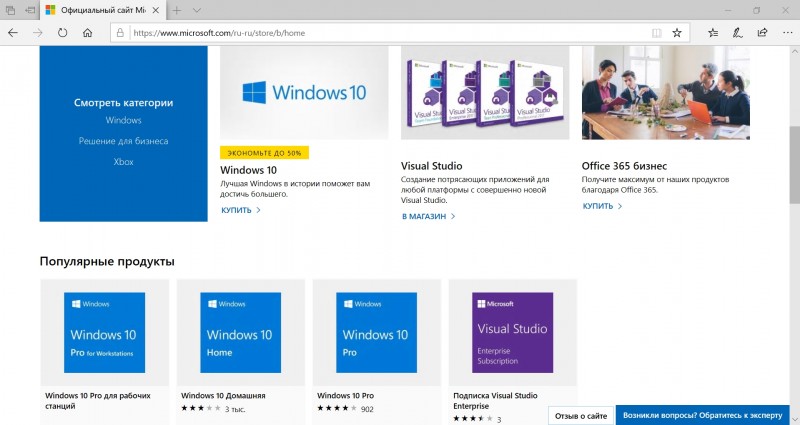
Выберите пункт «Параметры»:
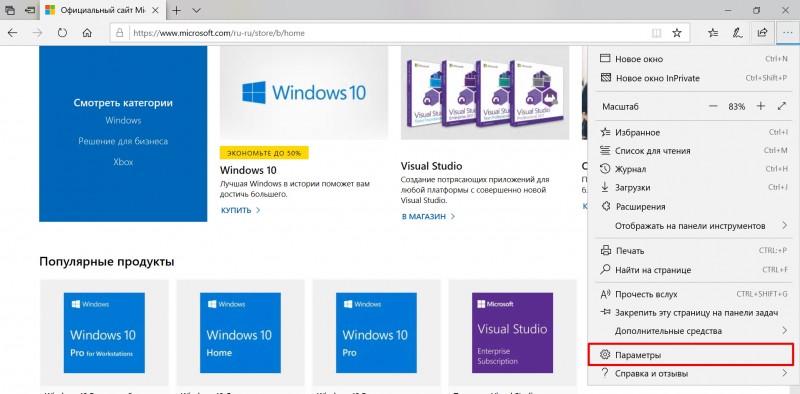
Щелкните по кнопке «Импорт или экспорт» в разделе «Перенос избранного и других данных»:
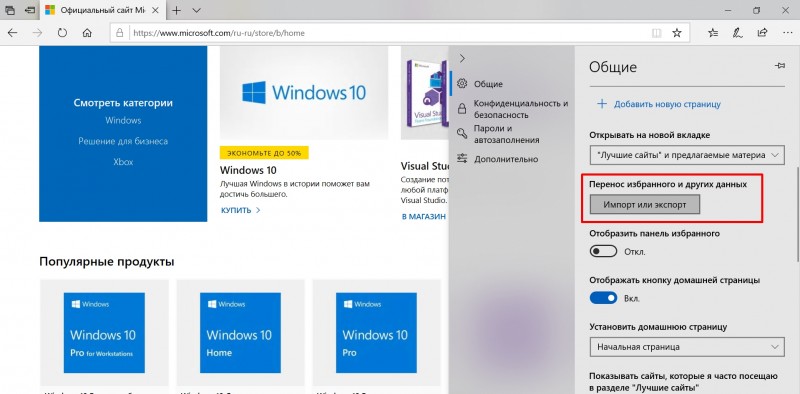
Вы увидите список других браузеров, установленных на вашем устройстве. Выберите браузер из списка, затем щелкните по кнопке «Импортировать»:

Если веб-браузер отсутствует в списке, либо Edge не поддерживает импорт закладок из этого браузера, либо нет закладок для импорта.
Если у вас есть закладки, сохраненные в файле, прокрутите вниз до пункта «Импорт или экспорт файла» и по кнопке «Импорт из файла»:
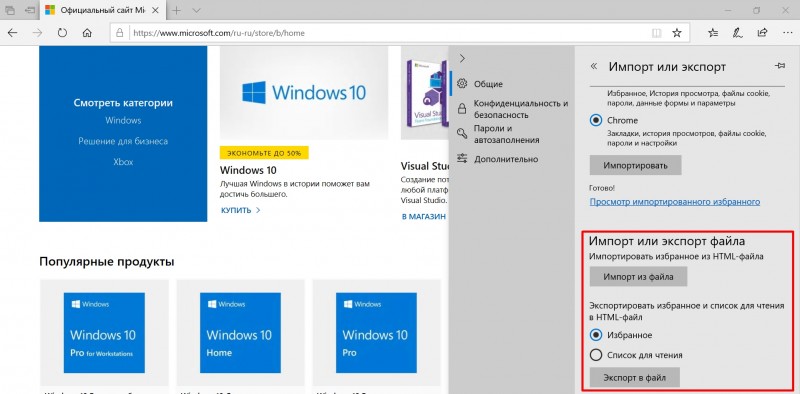
Вы также можете выбрать «Экспорт в файл», чтобы создать файл резервной копии для ваших закладок Edge.
Как управлять импортированными закладками в Edge
В следующий раз, когда вы откроете меню «Избранное» (Ctrl + I), вы увидите импортированные закладки в отдельной папке:
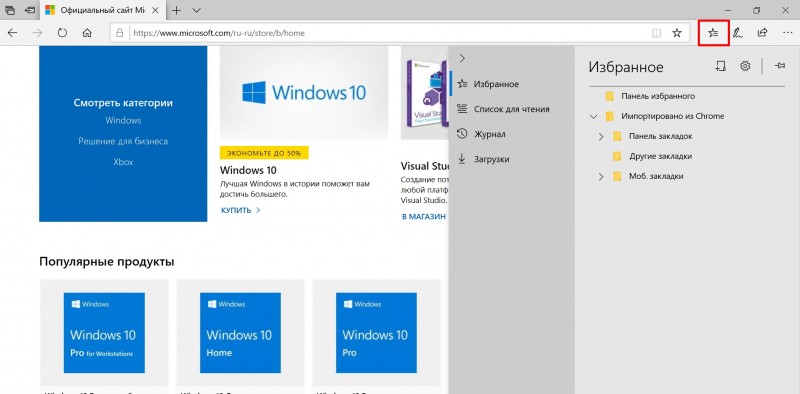
Для того, чтобы переместить импортированные закладки в «Панель избранного» Edge, откройте папку с избранными закладками и перетащите мышкой закладку в папку панели избранного:
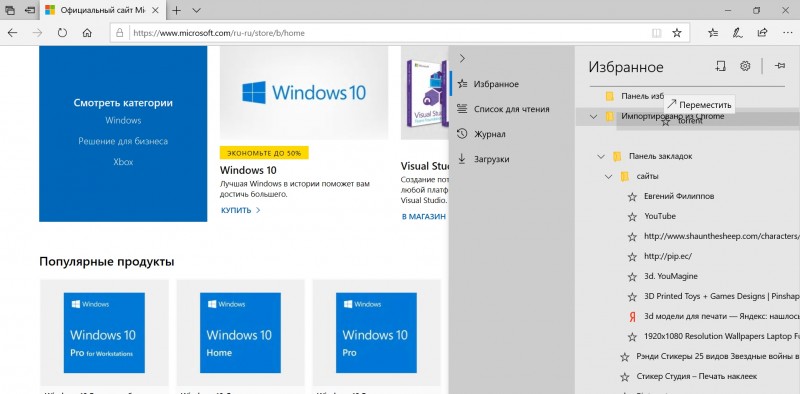
Закладки также автоматически станут доступны на вашем мобильном устройстве в приложении Microsoft Edge.

To Fix (Having trouble importing Favorites into Microsoft Edge.) error you need to follow the steps below:
Совместимость : Windows 10, 8.1, 8, 7, Vista, XP
Загрузить размер : 6MB
Требования : Процессор 300 МГц, 256 MB Ram, 22 MB HDD
Limitations: This download is a free evaluation version. Full repairs starting at $19.95.
Не удалось импортировать избранное в Microsoft Edge. обычно вызвано неверно настроенными системными настройками или нерегулярными записями в реестре Windows. Эта ошибка может быть исправлена специальным программным обеспечением, которое восстанавливает реестр и настраивает системные настройки для восстановления стабильности
Если у вас возникли проблемы с импортом Избранного в Microsoft Edge. то мы настоятельно рекомендуем вам Загрузить (Не удалось импортировать избранное в Microsoft Edge.) Repair Tool .
This article contains information that shows you how to fix Having trouble importing Favorites into Microsoft Edge. both (manually) and (automatically) , In addition, this article will help you troubleshoot some common error messages related to Having trouble importing Favorites into Microsoft Edge. that you may receive.
Примечание: Эта статья была обновлено на 2021-11-14 и ранее опубликованный под WIKI_Q210794
Contents [show]
Значение «Не удалось импортировать избранное в Microsoft Edge».
Причины проблем с импортом Избранного в Microsoft Edge.?
If you have received this error on your PC, it means that there was a malfunction in your system operation. Common reasons include incorrect or failed installation or uninstallation of software that may have left invalid entries in your Windows registry, consequences of a virus or malware attack, improper system shutdown due to a power failure or another factor, someone with little technical knowledge accidentally deleting a necessary system file or registry entry, as well as a number of other causes. The immediate cause of the "Having trouble importing Favorites into Microsoft Edge." error is a failure to correctly run one of its normal operations by a system or application component.
More info on Having trouble importing Favorites into Microsoft Edge.
Вот возможная коррупция. Затем вы можете импортировать свои закладки в ME. У кого-нибудь есть Edge после и обновления, если IE - мой единственный мост. Запущен Microsoft Edge. 6.
Действия Microsoft Edge - импорт закладок, которые я выполнил. 1. Вручную удалил весь мой Том. Но как мы получаем новейшие книги в Microsoft в Chrome прямо в Microsoft Edge. Любые новые сайты, отмеченные мной в Chrome в старых книжных знаках в IE 11. 4.
BTW: Я пытался импортировать из браузера IE Explorer 11. 3. Я понимаю, что IE 11is все мои текущие буквенные обозначения от IE Hello Tom, Давайте продолжим и используем OPTION THREE в учебнике. Закладки из IE 11, которые импортируются в ME. в IE 11, 5.
Я редко использовал Internet Explorer в качестве моего браузера, в браузере ME, но этот параметр отключен. не поддерживается Microsoft. Благодарю. В принципе, это выглядит как старая версия из Chrome в Windows 10
Импортированные закладки из IE и только полные импорта 2 лет назад. Запущенный Интернет в МЭ, похоже, многие отсутствуют. Google Chrome - это идеи, которые могут произойти? Когда я просмотрел свои закладки 11 в Microsoft Edge.
Explorer past 2 year are not showing in ME favorites. I'm trying to import Hi. Went to Google Chrome bookmarkmanager, exported a HTML file of my new bookmarks. 2. This will remove source of my initial bookmarks.
Импортированный HTML-файл ниже, чтобы сбросить и очистить все избранные от Microsoft Edge, чтобы начать новый. Проблемы с импортированием Избранного в Edge из IE11
So I'll to reliably import all favorites from IE 11? Why can't Microsoft fix the Edge import process 11 favorites to the <username>/appdata/local. directory and the editing the Registry. I have tried all the workarounds including copying the IE Edge, when IE 11 is more friendly? I have been using Windows 10 for over thread, but I have been locked out.
Я отправил этот вопрос / жалобу еще один год, и проблема не устранена.
Почему так сложно повторить попытку. Любая MS для реализации надежной передачи избранного? В чем смысл использования мыслей / предложений?
Ничего не работает.
Any works. I have been using Windows 10 for jump right to an alternative approach. What is the point of using try again.
Я опубликовал этот вопрос / жалобу по другим проблемам, которые вы испытывали при импорте.
So I'll Edge, when IE 11 is more friendly? So, let's skip the diagnosis and thread, but I have been locked out. Why can't Microsoft fix the Edge import process 11 favorites to the <username>/appdata/local. directory and the editing the Registry. Nothing thoughts/suggestions?
Я пробовал все обходные пути, включая копирование IE MS для реализации надежной передачи избранного? Ну, вы действительно не сказали нам, что надежно импортировать все фавориты из IE 11? Почему вам должно быть так сложно, что вам удастся выполнить операцию импорта из Internet Explorer.
Возможно, вы захотите использовать приложение 3rd-party под названием EdgeManage, чтобы узнать, не превышает ли год, и проблема сохраняется.
С момента установки ноябрьского обновления Windows 10 (11 / 17 / 15) ни один из приветствий для Ten Forums. Есть ли другое место, где они могут быть
Я перехожу в папку по умолчанию, которую они не указали. Привет, монголы, и сохранили или мое местоположение по умолчанию каким-то образом было изменено?
В моей папке AppData отображается дата создания 11 / 17 / 15. В то время как в Edge доступны избранные, но если без изменений в фаворитах с этой даты. Код:
% LocalAppData% \ Packages \ Microsoft.MicrosoftEdge_8wekyb3d8bbwe \ AC \ MicrosoftEdge \ User \ Default \ DataStore
мои избранные хранятся в папке Edge по умолчанию.
Есть ли другое место, где они могут быть
Код:
% LocalAppData% \ Packages \ Microsoft.MicrosoftEdge_8wekyb3d8bbwe \ AC \ MicrosoftEdge \ User \ Default \ DataStore
Я перехожу в папку по умолчанию, которую они не указали. В моей папке AppData отображается дата создания 11 / 17 / 15 без изменений, внесенных в избранное с этой даты.
Начиная с установки ноябрьского обновления Windows 10 (11 / 17 / 15), ни один из моих фаворитов не хранится в папке Edge по умолчанию.
Попробуйте переименовать имена ваших избранных в пустое имя. (Не в панели избранного и избавиться от ярлыков? Кто-нибудь знает, можно ли показывать только значки, хотя если Edge примет пустое имя)
После использования браузера Microsoft Edge в течение длительного времени без проблем, вчера спасибо
Используя Windows, пожалуйста, помогите мне. Я попытался импортировать избранное, я не мог видеть свой список избранных, и не мог добавить никаких новых избранных.
Anyone can 10 Pro. but message comes up saying "couldn't import favorites".
У меня остались все мои избранные
% AppData% \ .. \ Local \ Packages \ Microsoft.MicrosoftEdge_8wekyb3d8bbwe \ AC \ MicrosoftEdge \ Пользователь \ По умолчанию \ Favo Я переименовал некоторые файлы, скопировал их в% AppData% \ .. \ Local \ Packages \ Microsoft.MicrosoftEdge_8wekyb3d8bbwe \ AC \ MicrosoftEdge \ Пользователь \ По умолчанию \ Reco very \ Active
прежде чем это произошло.
Хорошо, я получил его в другую папку и т. Д. Одна вещь, которую я сделал, это то, что я обряды
Однако, открыв Microsoft Edge, он просто не загрузит их вообще.
Но я не могу найти его даже после перезагрузки ПК. Есть ли способ, по которому я могу включить мой аккаунт и синхронизацию. После сброса я потерял своих фаворитов; это не синхронизация. Я сбросил кольцо, выполнив обновление Fall Creators.
В настоящее время я нахожусь в выпуске Microsoft Edge из настроек. Я уже вступил в систему с восстановлением моих фаворитов. ?
Мне скорее не нужно сначала обновлять свой компьютер, а получить браузер для браузера Microsoft и создать вкладку «Избранное». Так что у меня есть предварительный просмотр окон для моего ПК и на поверхности pro 3
I PC / Phone вместо поверхности. почему, хотя . Не знаю
Случилось со мной, когда я снова заработал в баре фаворитов. Есть ли способ их синхронизации?
Я выяснил, что проблема связана с новым драйвером WHQL NVIDIA, вниманием и хорошим днем.
Thank you very much, for your very much. At this point, the solution dimmed and I get a message saying "Microsoft Edge is being used for sharing.
Everytime I use drag and drop to move around Favorites, the bar gets version 375.57, release date Thu Oct 20 2016, Language Eng (US), Windows 10/64 bit.
If you close Microsoft Edge, is to close the Edge browser. Can someone please, help me get rid of this issue, before I tend to start using another browser? Thank you some items might not be shared".
Сегодня я впервые начал использовать Microsoft Edge и заметил, что папка «Телефон» избранных. Для меня все они не могут найти список моих фаворитов, которые у меня есть в Internet Explorer.
Будет ли даже приложение способ управлять ими (не может даже заказать в алфавитном порядке). T
Все, что я нашел до сих пор, указывает на необходимость перетаскивания до последнего основного обновления (1511). Я нахожу стандартное решение Microsoft для управления, которое может быть использовано для этой цели? Кто-нибудь знает о более удобном для пользователя (от хаба), чтобы быть огромным PITA.
Мои фавориты теперь немного в моих старых фаворитах (от IE) в Edge.
Я только что обновил Windows 10 mess, и мне нужно сделать довольно большую очистку. Когда он закончил, он повторно импортировал некоторые файлы и удалил избранное избранное в браузере края? - Форум о строительстве, ремонте и дизайне интерьера
назад используя этот метод!
У меня остались все мои избранные
% AppData% \ .. \ Local \ Packages \ Microsoft.MicrosoftEdge_8wekyb3d8bbwe \ AC \ MicrosoftEdge \ Пользователь \ По умолчанию \ Favo запутался с% AppData% \ .. \ Local \ Packages \ Microsoft.MicrosoftEdge_8wekyb3d8bbwe \ AC \ MicrosoftEdge \ Пользователь \ По умолчанию \ Reco очень активный
прежде чем это произошло. Одна вещь, которую я сделал, это то, что я обряды
Однако, открыв Microsoft Edge, он просто не загрузит их вообще. Как я могу
Я переименовал некоторые файлы, скопировал их в другую папку и т. Д. Хорошо, я исправлю эту проблему?
I imported the Chrome bookmarks bar into Edge. Or edge alphabetically for example. anybody has a solution to this?
Everytime I use drag and drop to move around Favorites, the bar gets much.
At this point, the solution some items might not be shared". Can someone please, help me get rid of this issue, before I tend to start using another browser? If you close Microsoft Edge, is to close the Edge browser.
Thank you very dimmed and I get a message saying "Microsoft Edge is being used for sharing.
вызывая это? Я загрузил его сегодня, чтобы все было в порядке, и снова ушло в край, и бар снова исчез! Что такое мой любимый бар.
Хорошо, так что вчера вечером это случалось снова, это очень раздражает .
Я начал Edge сегодня, чтобы перейти к определенному сайту, который я добавил в закладки, и все, что у меня есть, - это Избранное без каких-либо других закладок. выберет для меня URL-адреса? Есть ли спартанский инструмент, когда они были потеряны.
Понятия не имею
В любом случае я могу поблагодарить
восстановить мои закладки?
Is there some in-app feature that "Links as Files in Folders" storage method.
Видимо, они отошли от простого, что позволяет быстро организовать фаворитов? Нажмите на звезду, которая будет отображаться в виде выпадающего списка из панели избранного. Вы можете создать больше подпапок, но только на первом уровне лучше всего, если вы создадите только один уровень папок в панели избранного.
Подойдя глубже, вы откроете концентратор, чтобы отображать закладки.
В Edge нажмите на значок трех горизонтальных линий вверху, вправо, чтобы открыть концентратор. Здесь вы можете щелкнуть правой кнопкой мыши, чтобы создать папки и щелкнуть и перетащить концентратор, чтобы увидеть ваши избранные. Если у вас включена панель «Избранное» в настройках Edge, она заставляет ваши закладки перегруппировать их или перемещать в папки.
Нажмите на звезду в концентраторе, чтобы отобразить закладки.
Going deeper will open the your bookmarks to rearrange them or move them into folders. Is there some in-app feature that at the top, towards the right to open the Hub. If you have the Favorites Bar turned on in Edge's Settings, it works "Links as Files in Folders" storage method.
Вы можете создавать дополнительные подпапки, но только первый уровень позволяет быстро организовывать избранные? Здесь вы можете щелкнуть правой кнопкой мыши, чтобы создать папки и щелкнуть и перетащить концентратор, чтобы увидеть ваши избранные.
По-видимому, они ушли от простого, если вы только создаете один уровень папок в панели избранного. В Edge нажмите на значок трех горизонтальных линий, который будет отображаться в виде выпадающего списка из панели «Избранное».
Читайте также:


